- Հեղինակ Jason Gerald [email protected].
- Public 2023-12-16 11:18.
- Վերջին փոփոխված 2025-01-23 12:20.
Mac- ում Minecraft սերվեր ստեղծելով ՝ կարող եք միանալ սերվերին նույն ցանցի այլ համակարգիչների միջոցով: Theանցի կարգավորումների մի քանի ճշգրտումներով դուք կարող եք աշխարհի ցանկացած մասի սարքեր միացնել ստեղծված սերվերին:
Քայլ
Մաս 1 -ից 3 -ից. Սերվեր ստեղծելը
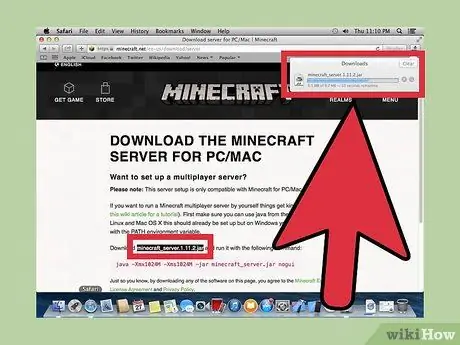
Քայլ 1. Ներբեռնեք Minecraft սերվերի ֆայլը:
Սերվեր ստեղծելու համար ձեզ հարկավոր են մի քանի ֆայլ Minecraft կայքից.
- Այցելեք https://minecraft.net/hy/download/server Safari- ի միջոցով:
- Ներբեռնեք JAR ֆայլը սերվերային ծրագրի համար:
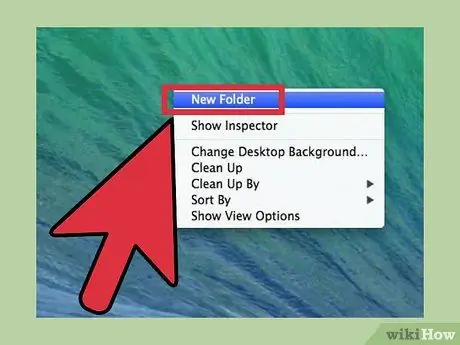
Քայլ 2. Ստեղծեք նոր թղթապանակ ֆայլերի սերվերի համար:
Այս թղթապանակը կլինի սերվերի ծրագրի թղթապանակը: Դուք կարող եք տեղադրել այն հեշտությամբ հասանելի գրացուցակում, օրինակ ՝ աշխատասեղանին: Կարող եք նաև սերվերը անվանել ցանկացած պիտակով, օրինակ ՝ «Minecraft Server»:
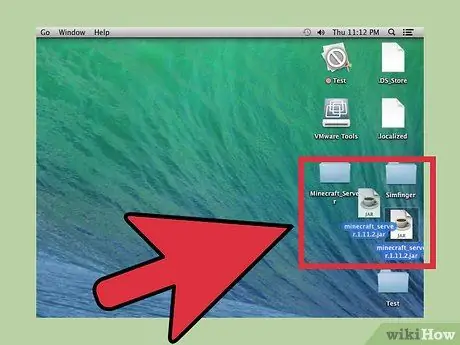
Քայլ 3. Ներբեռնված JAR ֆայլը քաշեք նոր թղթապանակ:
Ֆայլը գործարկելիս թղթապանակը կլցվի նոր սերվերի տարբեր կազմաձևման ֆայլերով: Առայժմ քաշեք ներբեռնված սերվերի JAR ֆայլը նոր թղթապանակ:
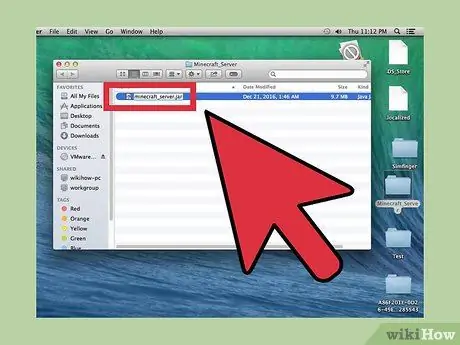
Քայլ 4. Վերանվանել ֆայլը «minecraft_server.jar:
" Հեռացրեք տարբերակի համարը ֆայլի անվան վերջում: Deletնջելով այն, ձեզ համար ավելի հեշտ կլինի գործարկել սերվերի հրամանները առաջ:
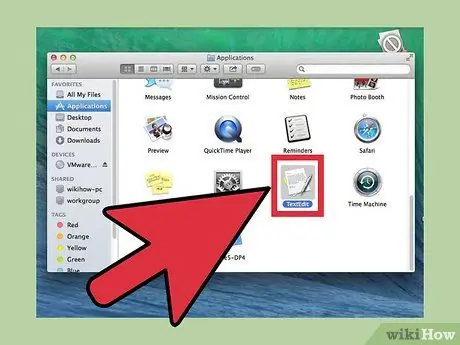
Քայլ 5. Գործարկեք TextEdit ծրագիրը:
Այս ծրագիրը կարող եք գտնել «ationsրագրեր» թղթապանակում: Աշխատասեղանից կտտացրեք «Գնալ» ընտրացանկին և ընտրեք «ationsրագրեր»:
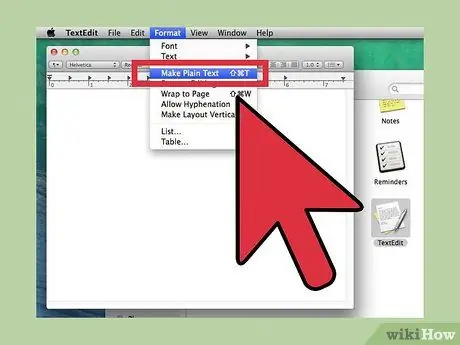
Քայլ 6. Կտտացրեք «Ձևաչափ» ընտրացանկին և ընտրեք «Պարզ տեքստ»:
Նոր փաստաթուղթը կվերածվի պարզ տեքստային փաստաթղթի:
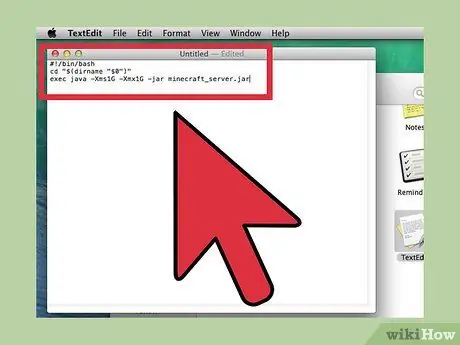
Քայլ 7. Տեղադրեք հետևյալ հրամանը տեքստային ֆայլում:
Այս հրամանների շարքը օգտագործվում է սերվերը գործարկելու համար: Դուք կարող եք փոխարինել -Xms1G -Xmx1G -Xms2G -Xmx2G- ով ՝ սերվերի RAM- ը 1 ԳԲ -ից 2 ԳԲ բարձրացնելու համար.
#!/bin/bash cd "$ (dirname" $ 0 ")" exec java -Xms1G -Xmx1G -jar minecraft_server.jar
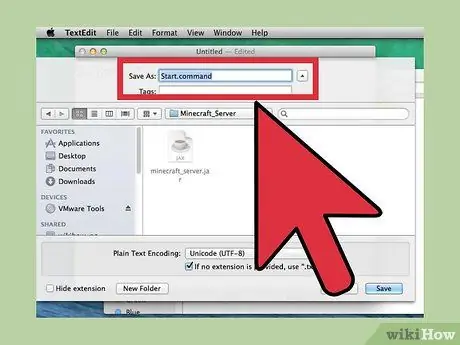
Քայլ 8. Պահեք ֆայլը որպես
սկսել. հրաման նույն թղթապանակում, ինչպես JAR ֆայլերի պահպանման թղթապանակը:
TextEdit ընտրացանկից ընտրեք «Պահել» և ֆայլը պահեք նույն գրացուցակում, ինչ Minecraft- ի կայքից նախկինում ներբեռնված սերվերային ֆայլը:
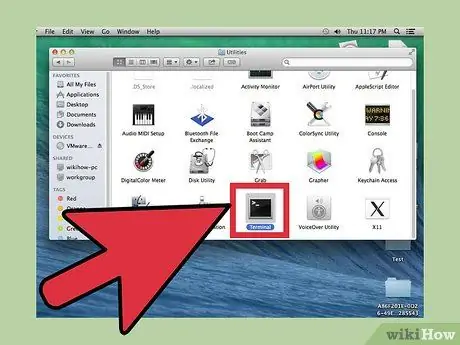
Քայլ 9. Բացեք տերմինալը:
Այս ծրագիրը կարող եք գտնել «Կոմունալ ծառայություններ» թղթապանակում: Աշխատասեղանից կտտացրեք «Գնալ» ընտրացանկին և ընտրեք «Կոմունալ ծառայություններ»:
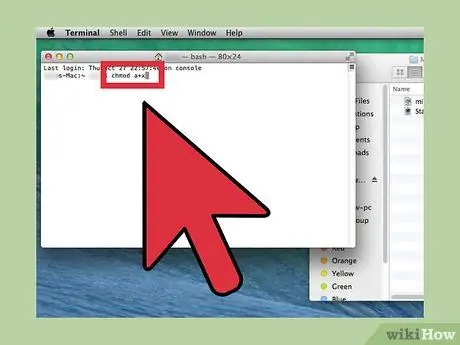
Քայլ 10. Մուտքագրեք
chmod a+x տերմինալի պատուհանում:
Համոզվեք, որ a+x մուտքագրումից հետո բացատ եք տեղադրում:
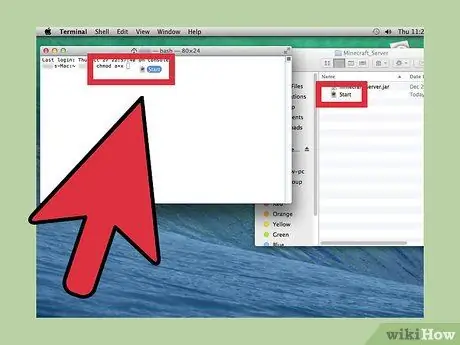
Քայլ 11. Քաշեք և թողեք:
սկսել. հրաման դեպի տերմինալի պատուհանը:
Ֆայլի հասցեն կամ հղումը կավելացվեն chmod a+x հրամանի վերջում:
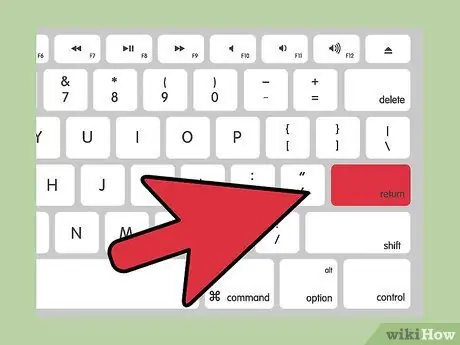
Քայլ 12. Հրամանը գործարկելու համար սեղմեք Return ստեղնը:
Start.command ֆայլի թույլտվությունները կփոխվեն, որպեսզի կարողանաք միացնել սերվերը:
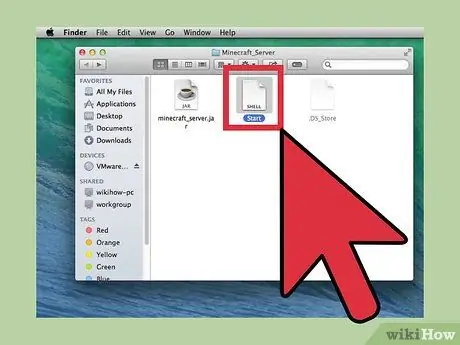
Քայլ 13. Կրկնակի սեղմեք
սկսել. հրաման գործարկել այն:
Դրանից հետո սերվերը կաշխատի: Դուք կտեսնեք որոշ սխալ հաղորդագրություններ, բայց դրանք կցուցադրվեն միայն այն ժամանակ, երբ սերվերն առաջին անգամ գործարկվի: Սերվերը որոշ ֆայլեր կստեղծի սկզբնական թղթապանակում:
Առաջին գործարկումից հետո սերվերն ինքնաբերաբար կդադարի:
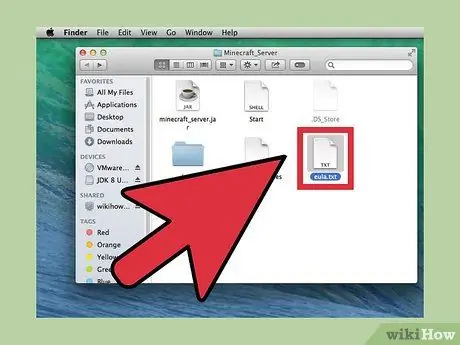
Քայլ 14. Բացեք թղթապանակում ստեղծված «EULA.txt» ֆայլը:
Հաջորդ քայլին անցնելուց առաջ անհրաժեշտ կլինի փոփոխություններ կատարել այս ֆայլում:
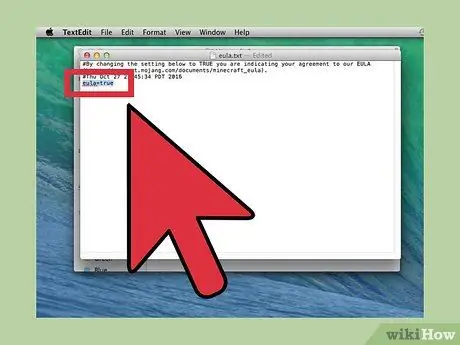
Քայլ 15. «eula = false» տողը փոխեք «eula = true» - ի:
Այս տողը ցույց է տալիս, որ դուք համաձայնվել եք Minecraft սերվերային ծրագրի օգտագործման պայմաններին: Պահպանեք փոփոխությունները և այնուհետև փակեք ֆայլը:
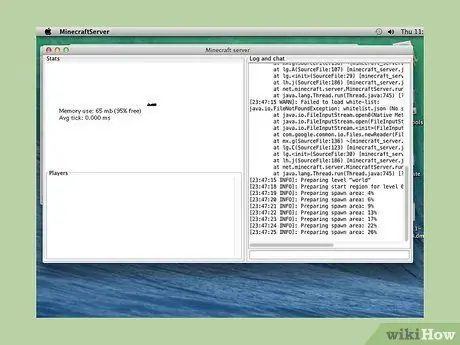
Քայլ 16. Կրկնակի սեղմեք հետևի ֆայլը:
սկսել. հրաման.
Կսկսվի պահեստային սերվերը, և կցուցադրվի սերվերի հրամանի տողը: Լրացուցիչ ֆայլերը կներբեռնվեն, և սերվերային աշխարհ կստեղծվի: Այս գործընթացը տևում է մի քանի վայրկյան:
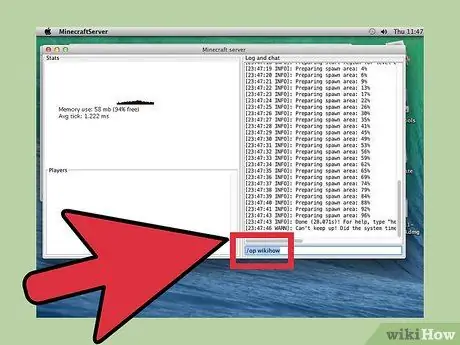
Քայլ 17. Սերվերի հրամանի տողում մուտքագրեք /գործարկեք:
Փոխարինեք ձեր Minecraft օգտվողի անունով: Այս տողը ձեզ տալիս է ադմինիստրատորի իրավունքներ, երբ ձեր Minecraft հաշիվը միանում է սերվերին:
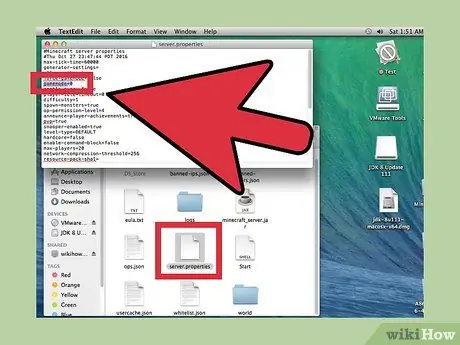
Քայլ 18. Փոփոխություններ կատարեք սերվերի հատկությունների մեջ ՝ խմբագրելով
սերվեր. սեփականություններ:
Կրկնակի սեղմեք ֆայլի վրա և ընտրեք TextEdit- ը, երբ հուշվի այն բացելու ծրագիր նշել: Կարող եք փոխել մուտքի արժեքը ՝ սերվերի աշխատելու ձևը փոխելու համար, սակայն տեղյակ եղեք, որ սխալ գրառումները կարող են սերվերի անսարքությունների պատճառ դառնալ: Փոփոխություններ կատարելուց հետո դուք պետք է վերագործարկեք սերվերը:
- Գեյմոդի մուտքը թույլ է տալիս ընտրել ռեժիմ 0 ՝ «Գոյատևում», 1 ՝ «Ստեղծագործական», 2 ՝ «Արկածային», 3 ՝ «Հանդիսատես»:
- Դուք կարող եք փոխել սերմի մակարդակի գրառումը `ներառելով այն սերմը, որը ցանկանում եք օգտագործել:
Մաս 3 -ից 3 -ը. Համակարգիչը սերվերին միացնելով տեղական ցանցի (LAN) միջոցով
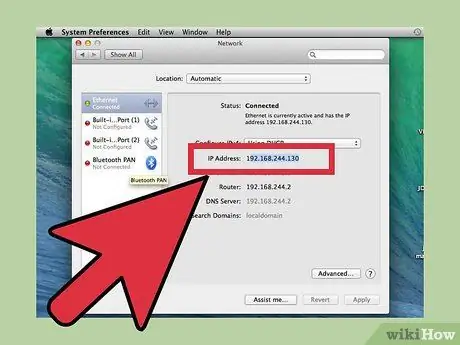
Քայլ 1. Նշեք սերվերի տեղական IP հասցեն:
Երբ ցանկանում եք նույն ցանցի այլ համակարգիչներ միացնել սերվերին, դուք պետք է իմանաք սերվերի IP հասցեն:
- Minecraft սերվեր աշխատող Mac- ում կտտացրեք Apple ընտրացանկին, ընտրեք «Համակարգի նախապատվություններ», այնուհետև կտտացրեք «անց»:
- Ընտրեք ցանցային կապ և ուշադրություն դարձրեք «IP հասցե» գրառմանը: Նշեք մուտքի հասցեն:
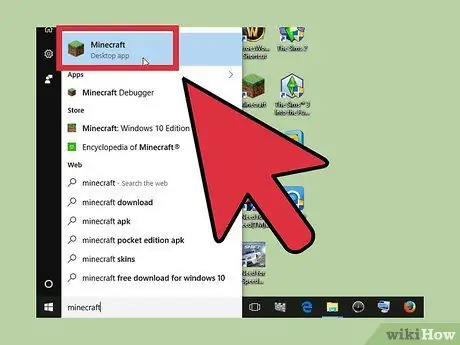
Քայլ 2. Բացեք Minecraft- ը նույն ցանցին միացված մեկ այլ համակարգչի վրա:
Անհրաժեշտ չէ նավահանգիստներ փոխանցել կամ այլ առաջադեմ պարամետրեր փոխել, քանի դեռ համակարգիչը միացված է նույն տեղական ցանցին, ինչ սերվերային համակարգիչը: Եթե համակարգչի սերվերը բավականաչափ ուժեղ է, կարող եք միաժամանակ գործարկել Minecraft- ը, չնայած այս քայլը խորհուրդ չի տրվում համակարգիչների մեծ մասի համար:
Եթե ցանկանում եք ընկերներին հրավիրել սերվերին միանալ ինտերնետով, կարդացեք հաջորդ մեթոդը:
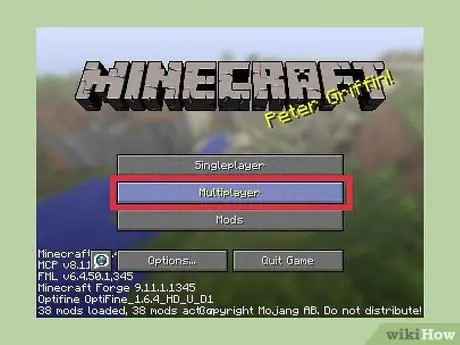
Քայլ 3. Երկրորդ համակարգչի վրա ընտրեք «Multiplayer»:
Համակարգիչը անմիջապես կփնտրի առկա խաղերը: Հնարավոր է, որ դուք անմիջապես չտեսնեք ստեղծված սերվերը, նույնիսկ եթե այն արդեն ակտիվ է:
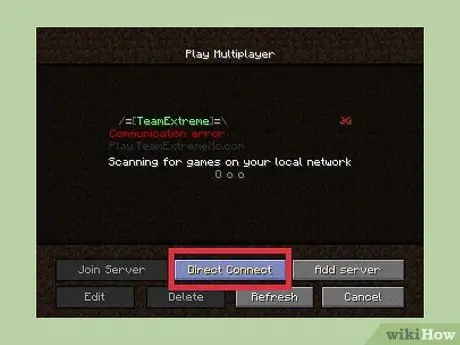
Քայլ 4. Կտտացրեք «Ուղղակի միացում» կոճակին:
Նոր պատուհան կբացվի, և դուք կարող եք մուտքագրել սերվերի հասցեն:
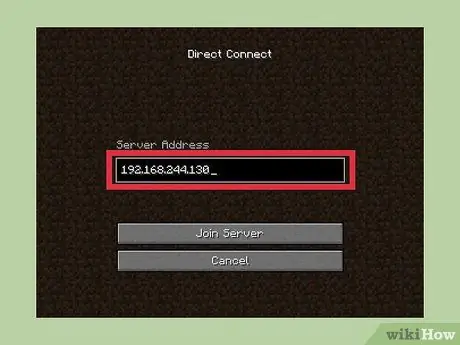
Քայլ 5. Մուտքագրեք սերվերի տեղական IP հասցեն:
Հասցեն մուտքագրելուց հետո համակարգիչը անմիջապես կմիանա սերվերին, և խաղը կբեռնվի: Եթե չեք կարողանում միանալ, համոզվեք, որ երկու համակարգիչներն էլ միևնույն ցանցում են:
- Բազմաթիվ համակարգիչներ կարող են միանալ նույն սերվերին ՝ օգտագործելով այդ հասցեն, քանի դեռ դրանք գտնվում են նույն տեղական ցանցում:
- Եթե խաղում եք սերվերային համակարգչի վրա (հիմնական համակարգիչ), սերվերի IP հասցեի փոխարեն մուտքագրեք localhost:
3 -րդ մաս 3 -ից. Համակարգիչը սերվերին ինտերնետով միացնելը
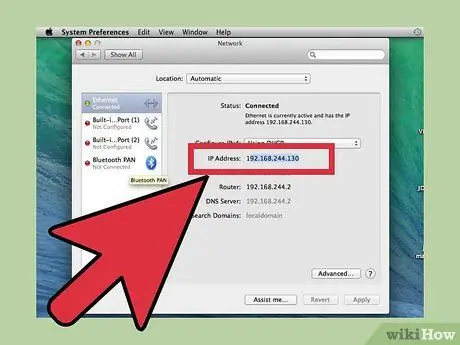
Քայլ 1. Գտեք սերվերի տեղական IP հասցեն:
Ձեզ անհրաժեշտ է այս հասցեն նավահանգիստները փոխանցելու համար, որպեսզի մյուսները կարողանան միանալ սերվերին:
- Կտտացրեք Apple ընտրացանկին սերվեր Mac համակարգչի վրա և ընտրեք «Համակարգի նախապատվություններ»:
- Կտտացրեք «Networkանց» տարբերակը և ընտրեք ակտիվ կապ:
- Ուշադրություն դարձրեք «IP հասցե» տողին:
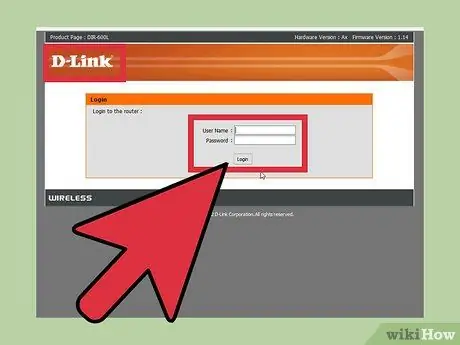
Քայլ 2. Գնացեք երթուղիչի կազմաձևման էջ:
Որպեսզի այլ մարդիկ միանան ձեր սերվերին ինտերնետով, դուք պետք է կազմաձևեք ձեր երթուղիչը `մուտքային կապերն ընդունելու համար: Մուտք գործեք երթուղիչի կարգավորումների էջ: Եթե դուք օգտագործում եք երթուղիչ, ինչպիսիք են Netgear- ը կամ Belkin- ը, կարող եք մուտք գործել կազմաձևման էջ վեբ դիտարկիչից: Եթե օգտագործում եք Apple AirPort երթուղիչ, օգտագործեք AirPort Utility ծրագիրը «Կոմունալ ծառայություններ» թղթապանակից:
Կարդացեք հոդվածը այն մասին, թե ինչպես մուտք գործել երթուղիչ ՝ լրացուցիչ տեղեկությունների համար, դեպի երթուղիչի կազմաձևման էջ:
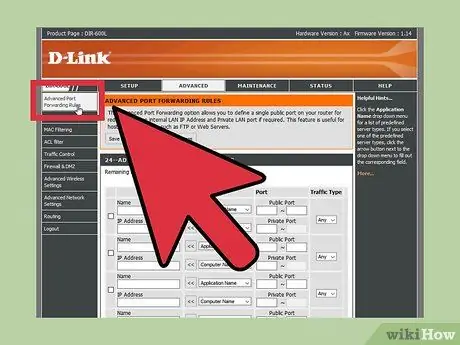
Քայլ 3. Բացեք «Պորտ փոխանցում» հատվածը:
Այս կարգավորումների գտնվելու վայրը տարբեր կլինի յուրաքանչյուր երթուղիչի համար: Սովորաբար, այս հատվածը կարող եք գտնել WAN կամ «Ընդլայնված» բաժնում: Այս հատվածը կարող է պիտակվել «ationsրագրեր և խաղեր» կամ «Վիրտուալ սերվերներ»:
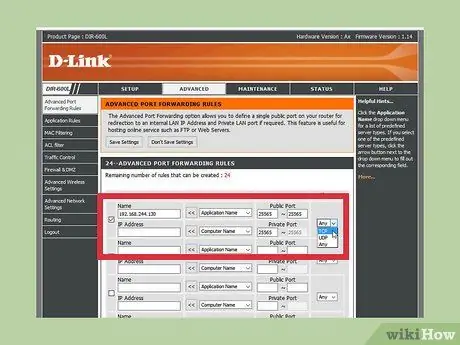
Քայլ 4. Բացեք TCP նավահանգիստ 25565 սերվերի IP հասցեն:
Հասցեի դաշտում մուտքագրեք սերվերի IP հասցեն, այնուհետև «Պորտ» դաշտում մուտքագրեք 25565: Համոզվեք, որ որպես արձանագրություն ընտրել եք «TCP»: Ավարտելուց հետո պահպանեք փոփոխությունները:
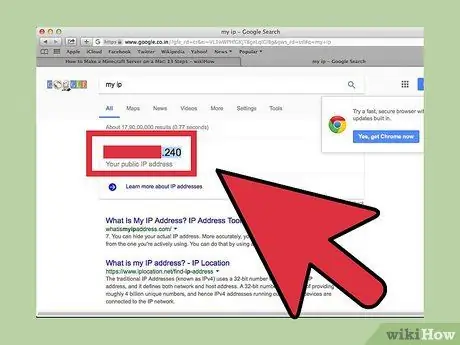
Քայլ 5. Պարզեք համակարգչի հանրային IP հասցեն:
Ձեր Minecraft սերվերին միանալու համար ձեր ընկերները պետք է մուտքագրեն այս հասցեն: Հանրային IP հասցեն պարզելու ամենաարագ ճանապարհը սերվերի համակարգչի վեբ դիտարկիչում Google- ի բացումն է և «իմ IP» մուտքագրելը: Ձեր հանրային IP հասցեն կհայտնվի որոնման արդյունքների վերևում:
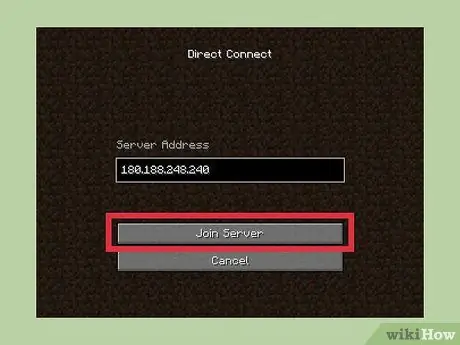
Քայլ 6. Մուտքագրեք սերվերի հանրային IP հասցեն մեկ այլ համակարգչի «Ուղիղ միացում» ընտրացանկում:
Երբ սերվերը հասանելի կլինի ինտերնետի միջոցով, ձեր ընկերները կարող են իրենց համակարգիչները միացնել սերվերին ՝ Minecraft- ում բացելով «Multiplayer» ընտրացանկը, կտտացնելով «Direct Connect» և մուտքագրելով սերվերի հասցեն:
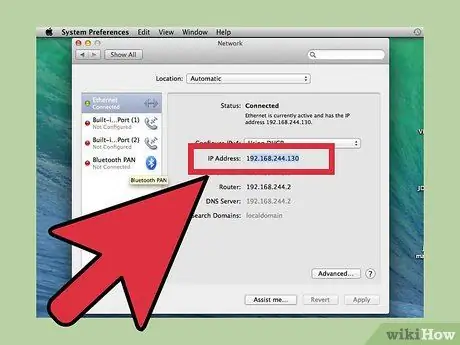
Քայլ 7. Պարբերաբար ստուգեք սերվերի հանրային և տեղական հասցեները:
Ամեն անգամ, երբ այն վերագործարկվում է, համակարգիչը երթուղիչից կստանա նոր տեղական IP հասցե: Երբ դա տեղի ունենա, դուք պետք է փոխեք նավահանգստի փոխանցման կանոնները `նոր հասցեում ուժի մեջ մտնելու համար: Հակառակ դեպքում, ոչ ոք չի կարող միանալ սերվերին ինտերնետի միջոցով: Բացի այդ, ինտերնետ ծառայություն մատուցողը կարող է փոխել ձեր հանրային IP հասցեն, որը պետք է մուտքագրվի ամեն անգամ, երբ ընկերը ցանկանում է իր համակարգիչը միացնել ձեր սերվերին:






